新款联想笔记本进入u盘启动的方法有哪些呢?现在要是使用U盘安装系统重装步骤那就有BIOS设置进入u盘启动了,但是很多的用户不清楚关于新款联想笔记本进入u盘启动的方法,接下来就让小编给大家介绍新款联想笔记本进入u盘启动的方法吧。
在电脑开机之前把U盘插入到电脑中,再开机快速按键盘上的【F2】键,不是按着不动的。最好是按一下放一下。

新款联想笔记本进入u盘启动的方法图1
进入BIOS以后用键上的向右键移动到【BOOT】处。
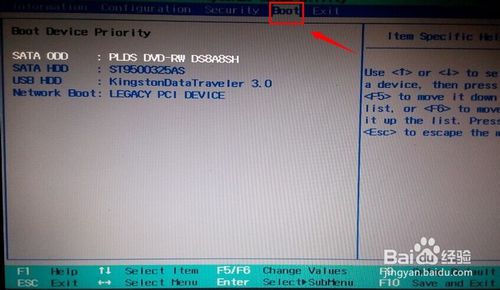
新款联想笔记本进入u盘启动的方法图2
此时看到有很多的设备在这里显示出来。比如我的第一项是DVD启动。如果想把下面的U盘移动到第一位,使用键盘上的下键移动到U盘位置上。再按【F6】调到第一位。这样电脑开机首选启动的就是U盘。
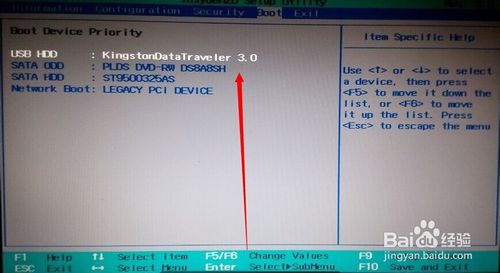
新款联想笔记本进入u盘启动的方法图3
设置好以再使用右键盘移动到【Exit】再选择【Exit Saving Changes】按回车。意思保存退出。
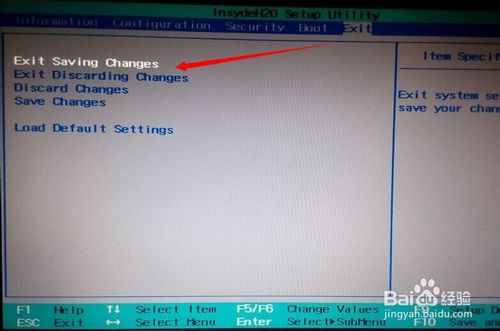
新款联想笔记本进入u盘启动的方法图4
点击OK后,电脑重新启动就会启动U盘内的相关工具。
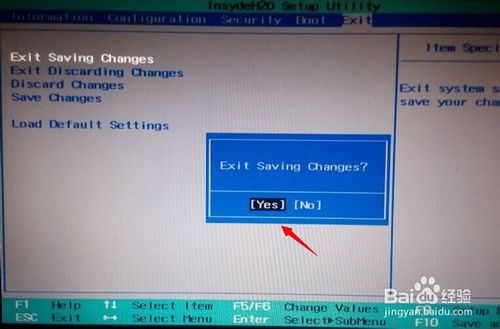
新款联想笔记本进入u盘启动的方法图5
新款联想笔记本进入u盘启动的方法就是这样了,大家喜欢小编为大家介绍的这篇新款联想笔记本进入u盘启动的方法吗?喜欢就赶紧学习起来吧,好了,如果大家还想了解更多的资讯那就赶紧点击小白官网吧,小白官网为大家提供更多的资讯。推荐阅读:电脑一键格式化重装